Александр Ватаманюк - Собираем компьютер своими руками
- Название:Собираем компьютер своими руками
- Автор:
- Жанр:
- Издательство:046ebc0b-b024-102a-94d5-07de47c81719
- Год:2008
- Город:Санкт-Петербург
- ISBN:978-5-388-00179-5
- Рейтинг:
- Избранное:Добавить в избранное
-
Отзывы:
-
Ваша оценка:
Александр Ватаманюк - Собираем компьютер своими руками краткое содержание
Новое издание популярной книги с видеокурсом. Из чего состоит компьютер и как собрать его самостоятельно, как установить операционную систему и настроить ее для удобной работы, как следить за состоянием компьютера и как его модернизировать – теперь вы не только прочитаете об этом, но еще и увидите все собственными глазами. Такой «видеоподход» полностью исключает то, что вы чего-нибудь не поймете. Этот видеосамоучитель – настоящий обучающий курс для тех, кто желает собственными руками собирать, настраивать, обслуживать и модернизировать ПК.
Собираем компьютер своими руками - читать онлайн бесплатно ознакомительный отрывок
Интервал:
Закладка:
Можно также настроить период, в течение которого браузер будет помнить адреса посещенных веб-страниц. По умолчанию установлено значение 20, и его можно изменить.
Настраиваются также параметры отображения информации на вкладках, для чего нужно нажать кнопку Параметрыв области Вкладки(см. рис. 7.32).
Откроется следующее окно (рис. 7.35).
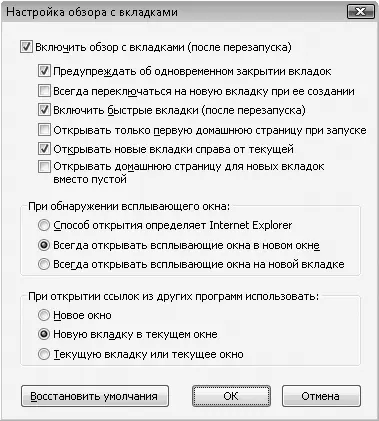
Рис. 7.35.Настройка параметров отображения информации на вкладках
Это окно содержит следующие параметры.
• Включить обзор с вкладками (после перезапуска). С его помощью активируется сама возможность работы с вкладками, поэтому, если обновление браузера не нравится, снимите этот флажок. Если же флажок установлен, становятся доступны следующие дополнительные параметры.
– Предупреждать об одновременном закрытии вкладок. Если параметр активирован, при закрытии окна с несколькими вкладками будет появляться окно, в котором нужно подтвердить намерение закрыть окно со всеми вкладками. Это предосторожность, однако она оправданна.
– Всегда переключаться на новую вкладку при ее создании. Позволяет сразу переходить на созданную вкладку.
– Включить быстрые вкладки (после перезапуска). С помощью данного параметра активируются быстрые вкладки, хотя разницы в работе браузера не наблюдается.
– Открывать только первую домашнюю страницу при запуске. Если данный параметр активирован, браузер будет открывать только первую домашнюю страницу, даже если их введено несколько. Параметр бесполезен, если возможность одновременного открытия нескольких домашних страниц была добавлена специально.
– Открывать новые вкладки справа от текущей. Предполагает открытие новой страницы справа, а не слева от текущей.
– Открывать домашнюю страницу для новых вкладок вместо пустой. Подобное действие браузера – на любителя, хотя многим пользователям нравится пустая страница, поскольку она позволяет сэкономить на трафике.
• При обнаружении всплывающего окна. Описывает поведение браузера при попытке загруженной страницы открыть дополнительное окно. Возможен следующий выбор:
– Способ открытия определяет Internet Explorer;
– Всегда открывать всплывающие окна в новом окне;
– Всегда открывать всплывающие окна на новой вкладке.
• При открытии ссылок из других программ использовать. Описывает действие браузера, когда он получает команду открыть ссылку из любой прикладной программы. Возможно три варианта действий:
– Новое окно;
– Новую вкладку в текущем окне;
– Текущую вкладку или текущее окно.
Безопасность
На вкладке Безопасность(рис. 7.36) есть возможность настройки уровня безопасности для каждой из зон, которых четыре – Интернет, Местная интрасеть, Надежные узлыи Ограниченные узлы.
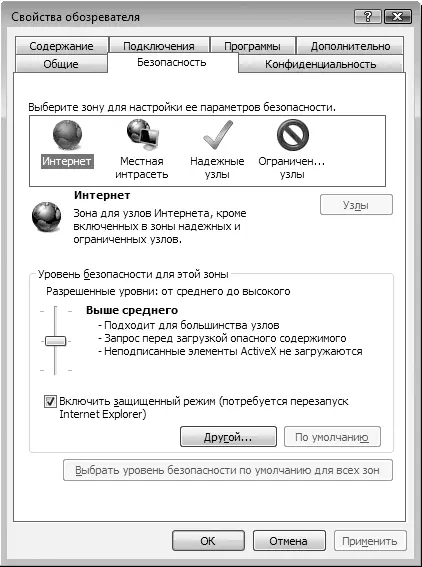
Рис. 7.36.Содержимое вкладки Безопасность
Для каждой из зон безопасности можно задать уровень безопасности, базирующийся на множестве параметров, настройка которых возможна после нажатия кнопки Другой.
Можно также добавить в зоны Надежные узлыи Ограниченные узлысписок подпадающих под эти условия узлов. Для этого необходимо выбрать нужную зону и нажать на кнопку Узлы. Откроется окно (рис. 7.37), в котором можно вводить адреса узлов, каждый раз нажимая кнопку Добавить. Для удаления узла выделите его и нажмите кнопку Удалить.
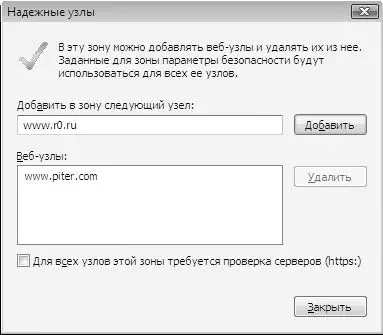
Рис. 7.37.Добавление узлов в выбранную зону безопасности
Наибольший интерес, а значит, и наибольшую опасность представляет зона Интернет, поэтому рассмотрим возможности настройки ее параметров подробнее.
После нажатия кнопки Другойпоявится окно (рис. 7.38), содержащее множество параметров настройки уровня безопасности этой зоны. Прежде чем начать настройку параметров, можно указать шаблон, параметры которого оптимальны. Воспользуйтесь списком параметра На уровень. В нем можно выбрать Умеренно высокий, Высокийи Среднийуровень безопасности. Низкий уровень безопасности в списке изначально не присутствует.

Рис. 7.38.Настройка уровня безопасности зоны Интернет
Можно изменить остальные параметры. Они разделены на логические группы:
• .NET Framework;
• Загрузка;
• Компоненты, предназначенные для платформы. NET Framework;
• Проверка подлинности пользователя;
• Разное;
• Разрешить установку. NET Framework;
• Сценарии;
• Элементы ActiveX и модули подключения.
Ниже приведены параметры этих групп и описаны наиболее важные.
• .NET Framework. Данная группа содержит параметры, отвечающие за работу компонентов технологии. NET Framework, когда таковые встречаются на веб-узлах. Данная группа содержит параметры XAML приложения веб-обозревателя, XPS Документыи Свободный XAML, каждый из которых может принимать значения Включить, Отключитьи Предлагать(по умолчанию все переключатели установлены в положение Включить).
• Загрузка. Здесь находятся параметры, которые управляют загрузкой данных из Интернета, если команда на такое действие поступает от элементов оформления веб-узлов. С их помощью можно настроить загрузку файлов и шрифтов, если они требуются для правильной работы отображаемой веб-страницы.
• Компоненты, предназначенные для платформы. NET Framework. Данная группа содержит параметры, которые описывают реакцию браузера на наличие сетрификатов Authenticode. По умолчанию все переключатели установлены в попложение Включить, и изменять это не стоит.
• Проверка подлинности пользователя. Здесь расположен параметр Вход, который отвечает за способ входа пользователя в выбранную зону. Каждая зона уникальна, поэтому вход пользователя также уникален. По умолчанию выбран вариант Автоматический вход только в зоне интрасети.
• Разное. В эту группу включены параметры, отвечающие за различные механизмы:
Читать дальшеИнтервал:
Закладка:










